
- •Министерство образования и науки Российской Федерации
- •2.1.2 Program Files
- •2.1.2 Users
- •2.2 Стандартные приложения
- •2.2.1 Портфель
- •2.2.2 Xps Viewer
- •2.2.3 Запуск с помощью команды выполнить
- •2.2.4 Запуск программ от имени другого пользователя
- •2.2.5 Поиск файлов
- •2.3 Конфигурация системы
- •2.3.1 Автозагрузка
- •2.3.2 Свойства системы
- •2.3.3 Блокировка системы
- •2.3.4 Горячие клавиши
- •2.3.5 Учетные записи пользователей
- •2.4 Диспетчер устройств
- •2.5 Диспетчер задач
- •2.6 Параметры папок
- •2.7 Программы и компоненты
- •2.8 Программы по умолчанию
- •2.9 Центр обновления Windows
- •2.10 Электропитание
- •2.11 Управление реестром
- •2.12 Очистка диска
- •2.13 Проверка диска на наличие ошибок
- •2.14 Дефрагментация диска
- •2.15 Форматирование
- •2.16 Создание логического диска
- •2.17 Смена буквы диска
- •2.18 Изменение метки диска
- •2.19 Шифрование
- •2.20 Резервное копирование (архивация)
- •3 Вывод
2.3.2 Свойства системы
Свойства системы отражают основную информацию о системе, ее настройках, установленном оборудовании и т.д. Для просмотра свойств системы перейдите в папку Мой компьютер и нажмите кнопку Свойства системы (рисунок 19), либо, вызвав контекстное меню папки Мой компьютер, выберите Свойства.
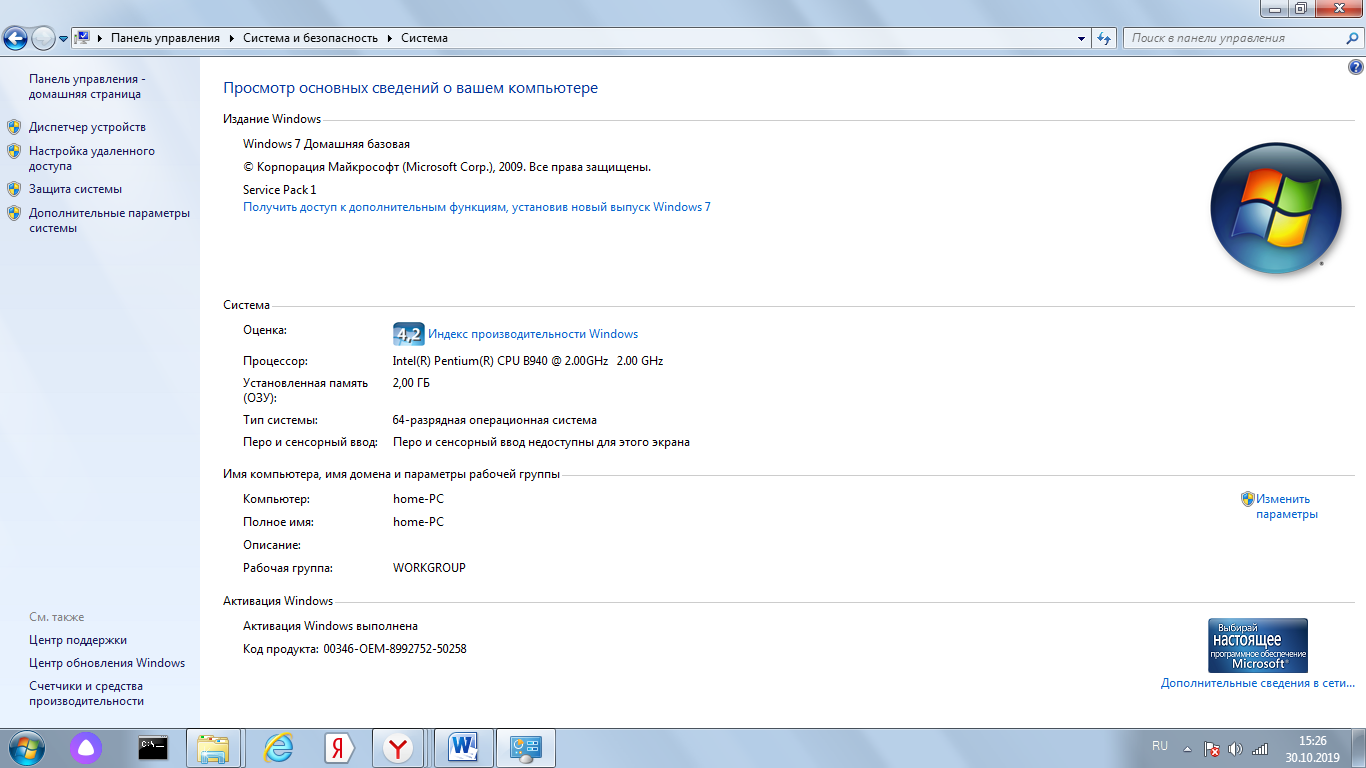
Рисунок 19 – Свойства системы
Для изменения параметров системы нажмите кнопку Изменить параметры. На вкладке Имя компьютера измените имя компьютера на номер своей группы и инициалы.
На вкладке Дополнительно можно настроить такие параметры, как быстродействие, параметры загрузки и восстановления, просмотреть профили пользователей. Откройте параметры быстродействия и выберите пункт Обеспечить наилучшее быстродействие. Откройте параметры загрузки и восстановления и измените время отображения списка ОС с 30 секунд на 10.

Рисунок 20 – Изменение параметров
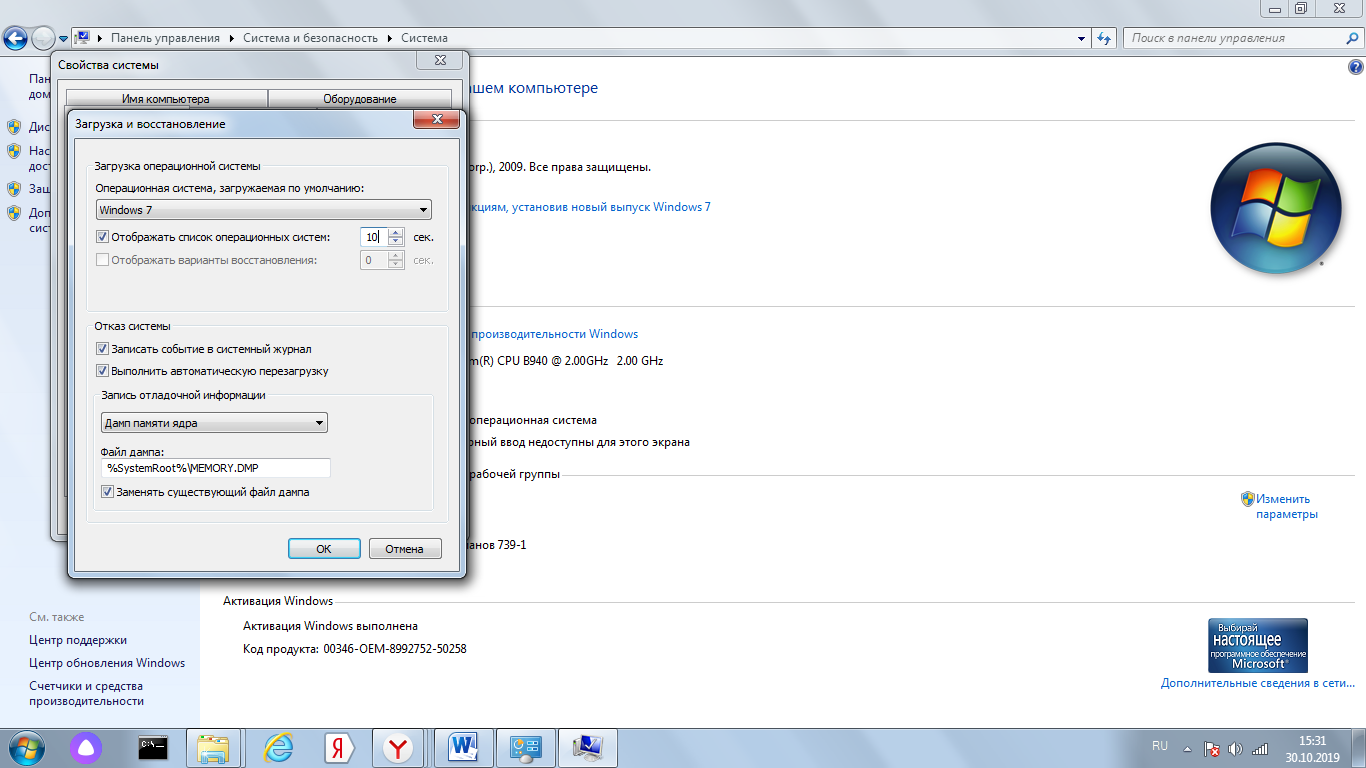
Рисунок 21 – Изменение времени отображения списка OС
2.3.3 Блокировка системы
В целях обеспечения безопасности компьютера от несанкционированного доступа необходимо выполнять блокировку системы, если вы отлучаетесь от компьютера. Для блокировки системы перейдите в меню Пуск, нажмите на стрелку возле кнопки Завершение работы и выберите команду Блокировать (либо клавишами Windows+L). Система заблокирована, теперь чтобы войти в систему нужно ввести пароль.

Рисунок 22 – Блокировка системы
2.3.4 Горячие клавиши
Сочетания клавиш — это комбинации двух или более клавиш, нажав которые, можно выполнять задачи, обычно требующие применения мыши или другого указывающего устройства. Сочетания клавиш упрощают работу с компьютером, экономя время и силы при работе с Windows и другими программами. В большинстве программ также предоставляются сочетания клавиш, которые упрощают работу с меню и другими командами. Сочетания клавиш указаны в меню программ. Если буква в меню подчеркнута, то это обычно означает, что нажатие клавиши ALT вместе с клавишей подчеркнутой буквы выполняет то же действие, что и данный пункт меню. В следующей таблице перечислены горячие клавиши, которые могут быть использованы в ОС Windows 7.
Таблица 1 – Горячие клавиши
Ctrl+C (или Ctrl+Insert) |
Копирование выделенного элемента |
Ctrl+X |
Вырезание выделенного элемента |
Ctrl+V (или Shift+Insert) |
Вставка выделенного элемента |
Ctrl+Z |
Отмена действия |
Ctrl+Y |
Повтор действия |
Delete (или Ctrl+D) |
Удаление выделенного элемента в Корзину |
Shift+Delete |
Удаление выделенного элемента без помещения его сначала в «Корзину» |
F2 |
Переименование выделенного элемент |
Ctrl+Shift+клавиша со стрелкой |
Выделение фрагмента текста |
Ctrl + любая клавиша со стрелкой + пробел |
Выделение нескольких отдельных элементов в окне или на рабочем столе |
Ctrl+A |
Выделение всех элементов в документе или окне |
F3 |
Поиск файла или папки |
Alt+Enter |
Отображение свойств выделенного элемента |
Alt+F4 |
Закрытие текущего элемента или выход из активной программы |
Продолжение таблицы 1 |
|
Alt+пробел |
Отображение контекстного меню активного окна |
Alt +Tab |
Переход от одного открытого элемента к другому |
Ctrl+ Shift+Esc |
Открытие диспетчера задач |
Ctrl+ Shift+N |
Создание новой папки |
Windows+Pause |
Открытие диалогового окна свойств системы |
Windows+D |
Отображение рабочего стола (свернуть все окна) |
Windows+E |
Открытие папки Компьютер |
Windows+L |
Блокирование компьютера или переключение пользователей. |
Windows+R |
Открытие диалогового окна Выполнить |
Windows+цифра |
Запуск программы, закрепленной на панели задач с указанным порядковым номером. Если программа уже запущена, выполняется переключение на нее. |
Windows+Home |
Свертывание всех окон, кроме активного. |
Windows+P |
Диалог управления проектором |
